
Dengan terlalu banyak apl yang dipasang pada Apple Watch anda, mencari dan mengakses apl yang paling kerap anda gunakan boleh menjadi agak mencabar. Nasib baik, anda boleh menyusun apl pada Apple Watch anda untuk memudahkan anda mengakses apl kegemaran anda.
Teruskan membaca, dan kami akan menunjukkan kepada anda cara menyusun apl pada Apple Watch anda.
Mengapa anda perlu menyusun apl pada Apple Watch anda?
Menyusun apl pada Apple Watch anda bukan sahaja mengenai estetika; ini juga tentang mempertingkatkan produktiviti, kefungsian dan keseluruhan pengalaman pengguna anda, seperti dengan paparan apl yang teratur, anda tidak perlu menatal merentasi pelbagai apl untuk mencari apl yang anda perlukan.
Begini cara menyusun apl pada Apple Watch anda boleh membantu dalam jangka masa panjang:
Tidak kira betapa canggihnya Apple Watch anda, berinteraksi dengan skrin kecilnya akan sentiasa menjadi agak rumit. Oleh itu, apabila anda mempunyai semua apl bertaburan secara rawak dalam Grid View, mencari apl yang anda perlukan memerlukan sedikit usaha. Walau bagaimanapun, sebaik sahaja anda telah menyusun apl tersebut, anda akan dapat mencari dan mengakses apl anda yang paling kerap digunakan dengan cepat dan mudah.
2. Peningkatan produktiviti
Bayangkan anda perlu menyemak kalendar anda, menjejaki senaman anda atau memantau kadar denyutan jantung anda sekali gus. Dalam kes ini, paparan apl yang teratur memastikan anda boleh mengaksesnya dengan lebih cepat; anda boleh menyenaraikan apl mengikut abjad atau mengumpulkan apl yang lebih penting bersama-sama.
3. Penyesuaian untuk memenuhi keperluan anda
Mengatur apl membolehkan anda menyesuaikan pengalaman pengguna Apple Watch anda agar sesuai dengan gaya hidup dan pilihan anda. Sebagai contoh, jika anda seorang peminat kecergasan, anda boleh meletakkan semua apl berkaitan kecergasan di bahagian atas yang lain supaya anda boleh mengaksesnya dengan mudah.
4. Kurang kekusutan
Menyimpan storan dan skrin Apple Watch anda berselerak dengan apl yang tidak diperlukan adalah tidak baik. Mengalih keluar apl yang tidak diperlukan bukan sahaja membantu anda mengecilkan skrin dan mengosongkan ruang pada Apple Watch anda tetapi juga memastikan anda tidak perlu menavigasi merentasinya terlebih dahulu untuk mencapai yang anda perlukan.
Cara yang berbeza untuk melihat apl pada Apple Watch
Apple menawarkan dua pilihan paparan aplikasi pada Apple Watch: Paparan Senarai dan Paparan Grid.
Pandangan Grid
Paparan Grid ialah Paparan Apl lalai bagi Apple Watch, di mana semua apl yang dipasang muncul dalam reka letak sarang lebah. Anda boleh menavigasi Paparan Grid dengan menatal menggunakan jari anda atau menggunakan Digital Crown untuk mengezum masuk atau keluar.
Kebaikan
Keburukan
Paparan Senarai
Dalam Paparan Senarai, apl pada Apple Watch anda dipaparkan dalam susun atur senarai menegak dan diisih mengikut abjad. Anda boleh menggunakan jari anda atau Digital Crown untuk menatal ke atas dan ke bawah pada senarai apl.
Kebaikan
Kontra
Anda boleh memutuskan paparan apl yang hendak digunakan pada Apple Watch anda dengan menimbang kebaikan dan keburukan.
Cara menukar antara Paparan Grid dan Paparan Senarai pada Apple Watch anda
Langkah pertama untuk mengatur apl pada Apple Watch anda ialah memutuskan sama ada anda lebih suka Paparan Grid lalai atau Paparan Senarai. Semasa Paparan Senarai mengisih apl mengikut abjad, Paparan Grid membenarkan anda menyusun semula grid apl.
Anda boleh bertukar antara kedua-dua paparan apl pada Apple Watch anda dalam dua cara:
Terus pada Apple Watch
- Tekan Digital Crown pada Apple Watch anda untuk mengakses App View.
- Di sini, tatal ke bawah dan ketik butang Paparan Senarai.
- Setelah selesai, Apple Watch anda akan bertukar daripada Paparan Grid kepada Paparan Senarai.
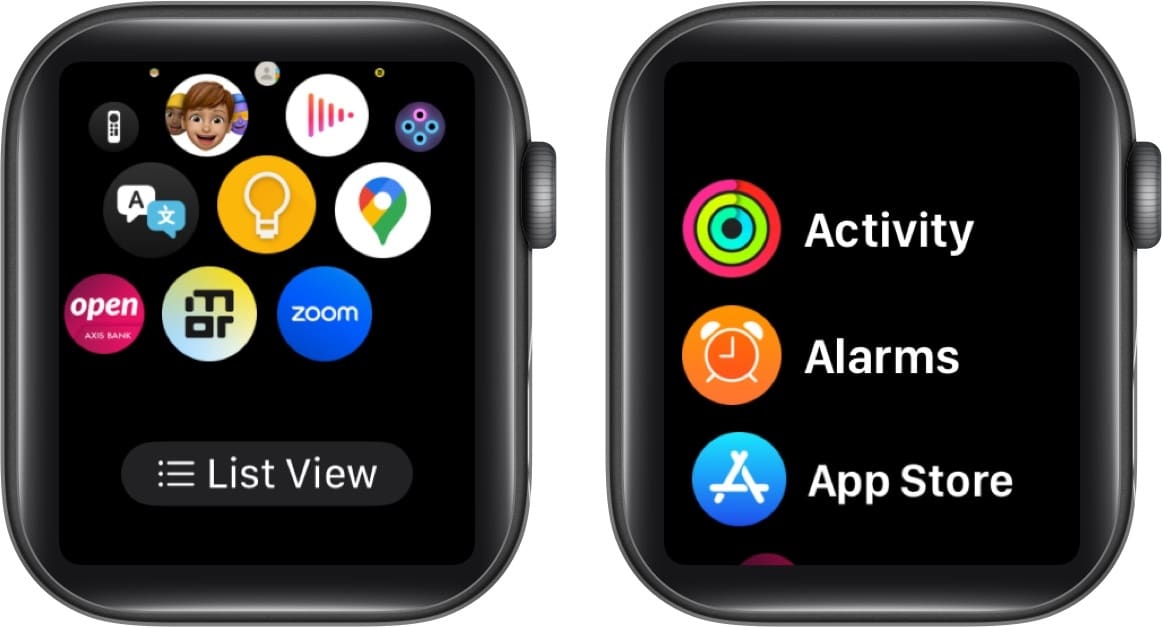
- Ulangi proses jika anda ingin bertukar kembali ke Grid View.
Menggunakan apl Watch pada iPhone anda
- Buka apl Tonton pada iPhone anda.
- Daripada tab Jam Tangan Saya, ketik pada Paparan Apl.
- Seterusnya, ketik pada Paparan Senarai untuk beralih daripada Paparan Grid lalai pada Apple Watch.
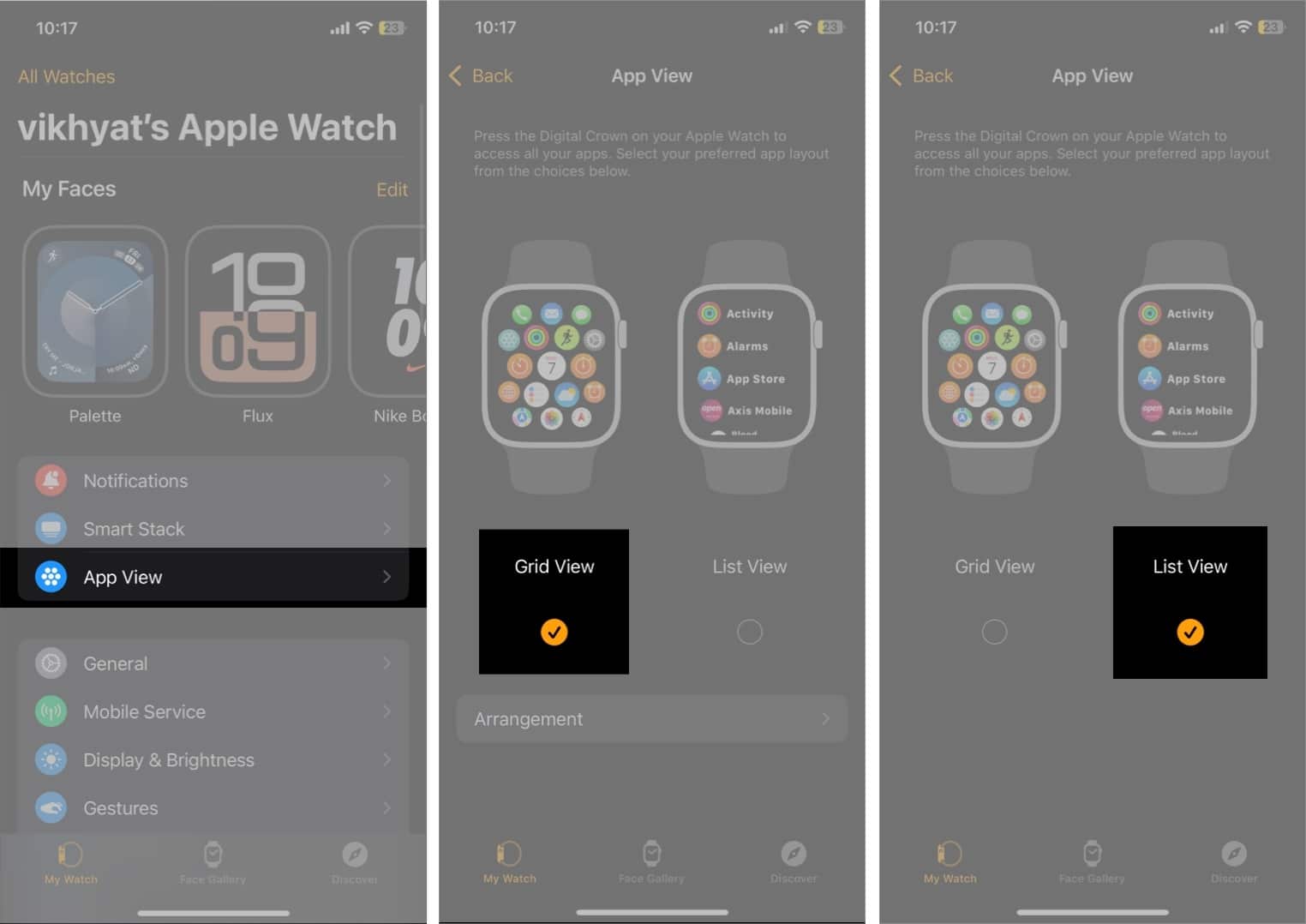
Cara menyusun semula apl pada Apple Watch anda
Walaupun anda boleh memilih antara Paparan Senarai dan Paparan Grid pada Apple Watch anda, hanya Paparan Grid membenarkan anda menyusun semula apl mengikut keutamaan anda. Paparan Senarai, sebaliknya, mempunyai susun atur tetap, dengan semua apl disusun mengikut susunan abjad.
Anda boleh menyusun semula apl dalam Grid View dalam dua cara:
Melalui Apple Watch
- Tekan Digital Crown untuk mengakses menu aplikasi.
- Ketik dan tahan apl yang dikehendaki, kemudian seret dan lepaskan apl itu ke kedudukan pilihan.

- Ulangi proses untuk menyeret dan melepaskan apl di mana-mana dalam Paparan Grid.
Melalui apl Watch pada iPhone anda
- Buka apl Tonton dan ketik Paparan Apl.
- Pilih Paparan Grid, kemudian ketik pada Susunan.
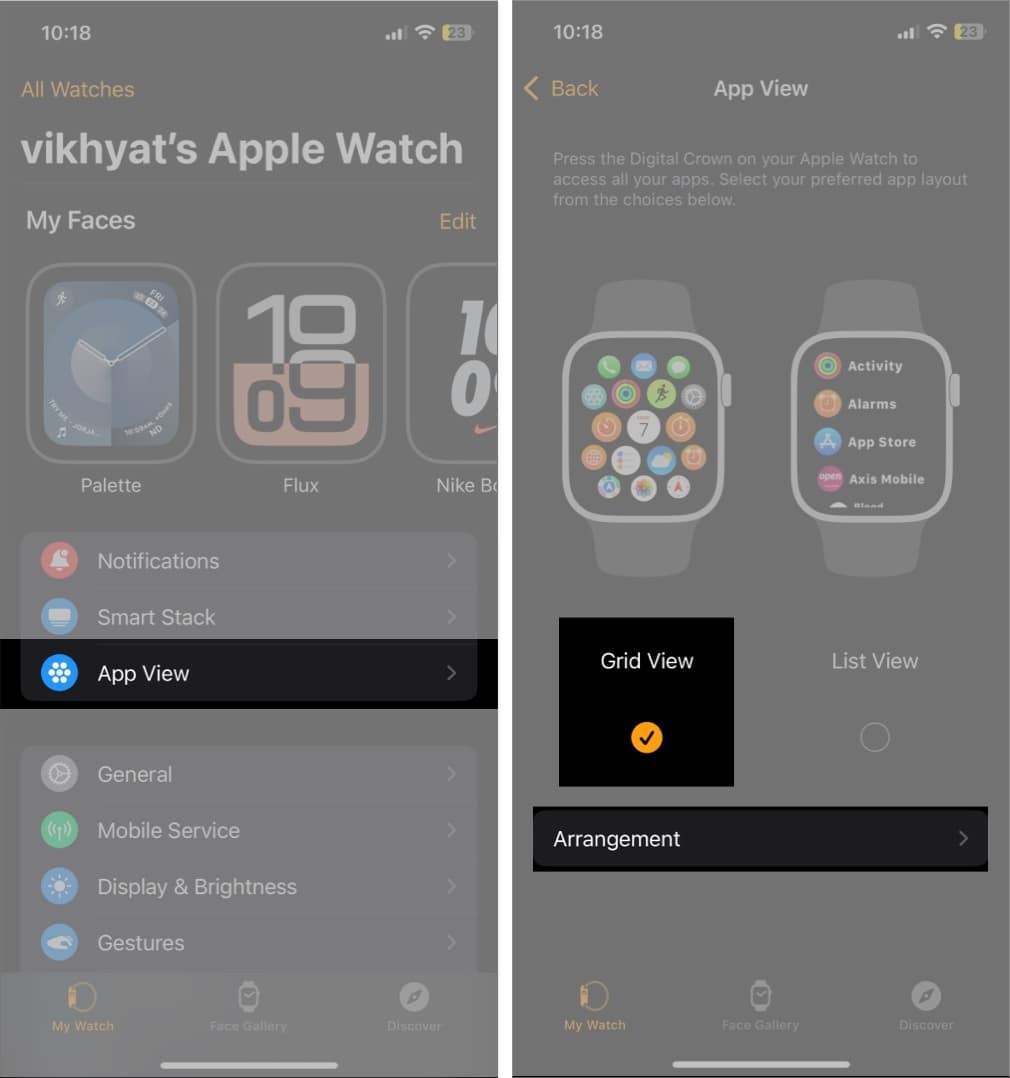
- Seterusnya, ketik dan tahan mana-mana apl dan seret ke kedudukan pilihan anda.
- Ulangi langkah di atas untuk bilangan apl yang anda mahu.
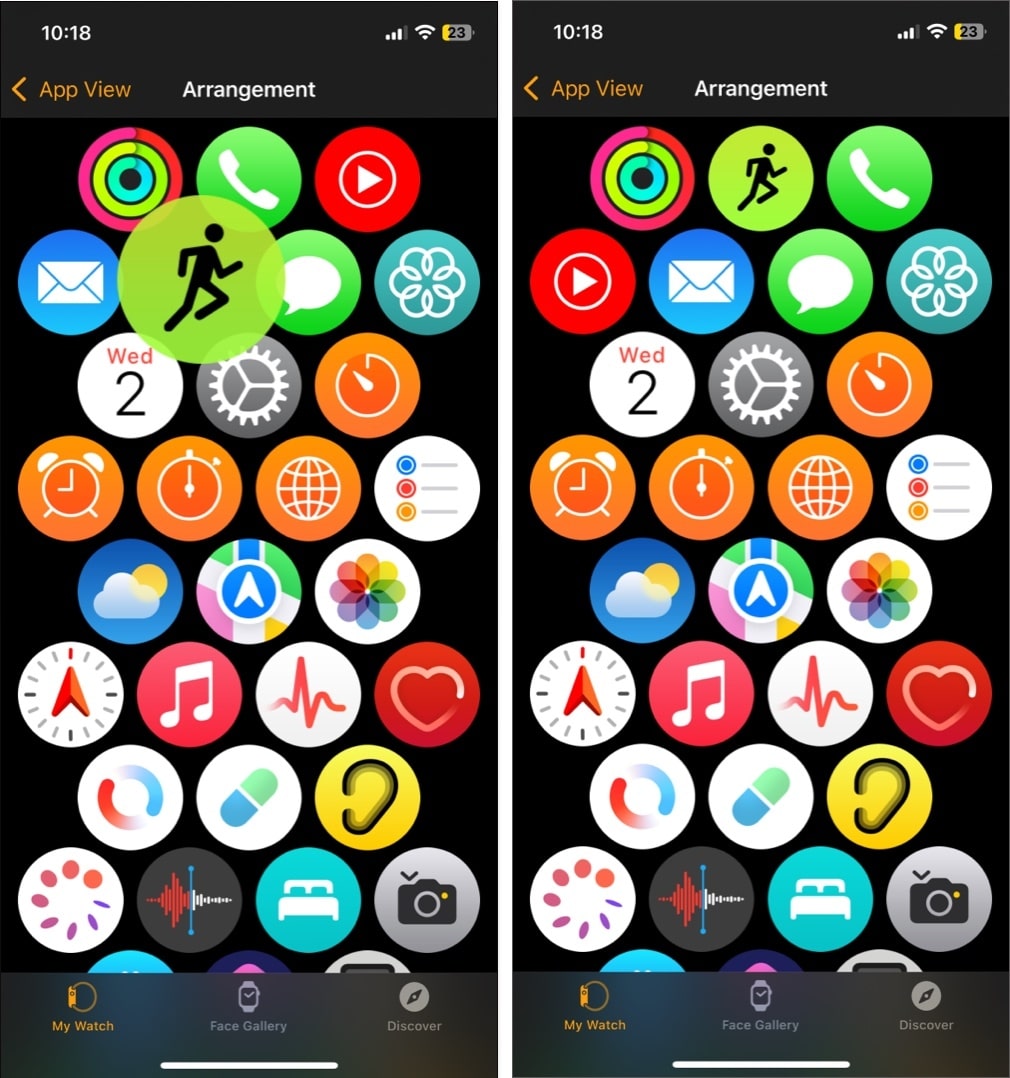
Dapatkan apl kegemaran anda dengan lebih pantas…
Itulah semua cara anda boleh mengatur apl pada Apple Watch anda. Sama ada anda lebih suka tarikan visual Paparan Grid atau navigasi mudah dalam Paparan Senarai, menyusun apl pada Apple Watch anda akan meningkatkan pengalaman pengguna anda, kerana anda boleh memfokuskan pada apl yang lebih penting kepada anda.
Jangan ragu untuk menghubungi kami melalui ulasan jika anda mempunyai sebarang keraguan.
Soalan Lazim
Ya, anda boleh. Apa yang anda perlu lakukan ialah menuju ke apl Watch, tatal ke apl, pilih dan togol daripada Tunjukkan pada Apple Watch. Perubahan akan segera mencerminkan Apple Watch anda.
Apabila anda menukar Paparan Apl lalai kepada Paparan Senarai, semua apl pada Apple Watch anda disusun mengikut abjad.
Baca juga:
- Cara menggunakan Pusat Kawalan Apple Watch
- Wajah Apple Watch terbaik yang anda mesti cuba
- Bagaimana untuk mengetahui Apple Watch yang anda miliki